Споделяне и съвместна работа с Excel за Windows
Записване на работната книга в OneDrive
Запишете работна книга в OneDrive, за да имате достъп до нея от различни устройства и да я споделяте и да си сътрудничите с други хора.
-
Изберете Файл > Запиши като.
-
За служебни или учебни файлове изберете OneDrive – [име на фирмата].
-
За лични файлове изберете OneDrive – личен.
-
-
Въведете име на файл и изберете Запиши.
Може да се наложи да влезете в акаунта си. За повече информация вижте съвместна работа по работни книги на Excel едновременно и със съавторство.
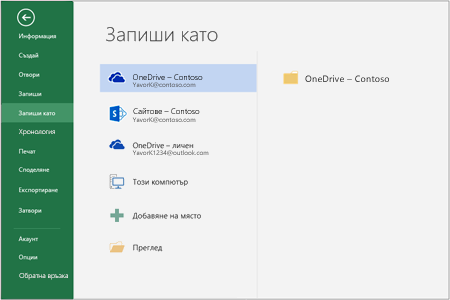
Споделяне на вашата работна книга
-
Изберете

Или изберете Файл > Споделяне.
Забележка: Ако вашият файл все още не е записан в OneDrive, ще получите подкана да го качите в OneDrive, за да го споделите.
-
Изберете от падащия списък хората, с които искате да го споделите, или въведете име или имейл адрес.
-
Добавете съобщение (незадължително) и изберете Изпрати.
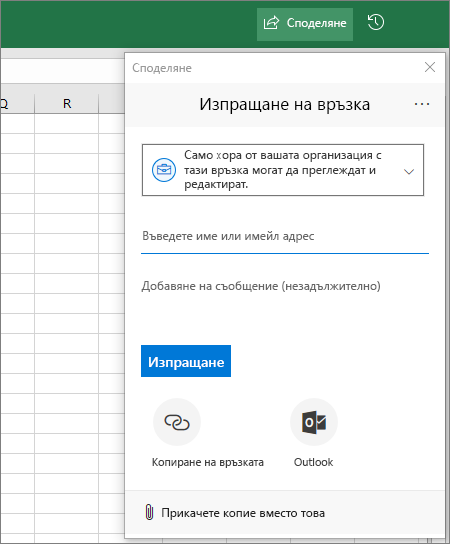
Съвместно редактиране на работна книга
След като споделите файл, можете да работите по него едновременно с други хора.
-
В горния десен ъгъл ще видите кой друг е редактирал файла.
-
Цветните клетки ви показват точното място, където работи всеки човек в работната книга. Щракнете върху цвят, за да видите кой редактира тази клетка.
Съвет: За да видите и възстановите предишна версия, изберете файл > информация > Хронология на версиите.
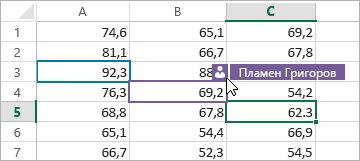
Следва: работа с Excel за Windows










